Durante la visualizzazione delle specifiche del PC, l'utente ha accesso ai dati relativi al processore, alla memoria RAM, alla scheda madre, tra gli altri. Conoscere queste informazioni è necessario se si desidera sostituire una parte o installare un programma o un gioco che richiede requisiti minimi elevati.
Scopri come visualizzare le impostazioni del tuo computer Windows 10, 8 e 7.
Come vedere le impostazioni di base del PC
finestre 10
1. Fare clic sull'icona di Windows per aprire il menu Start;
2. Quindi fare clic sull'icona a forma di ingranaggio (⚙) per accedere alle Impostazioni;
3. Nella finestra che si apre, vai a sistema;
4. Scorri il menu a sinistra fino alla fine e fai clic su. Accanto verranno visualizzate le specifiche su:
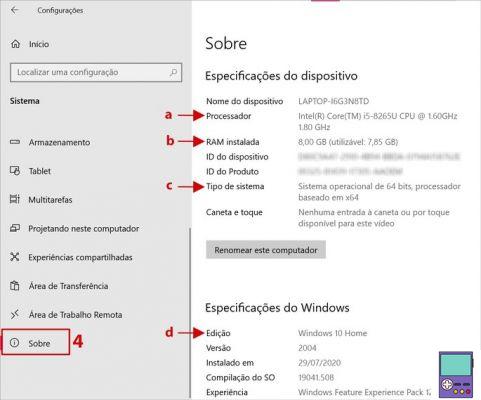
- (A): Modello di processore;
- (B): Quantità di memoria RAM installata;
- (C): se la versione del sistema è a 32 o 64 bit;
- (D): La versione del sistema operativo.
finestre 8
1. Posiziona il mouse nell'angolo in basso a destra dello schermo per aprire la Charm Bar. Quando lo vedi, fai clic impostazioni;
2. Quindi scegli Modifica le impostazioni del computer;
3. ora vai a computer e dispositivi;
4. Quindi scegli l'opzione informazioni sul computer ou Informazioni sul PC. Accanto ad esso, puoi vedere le seguenti specifiche:
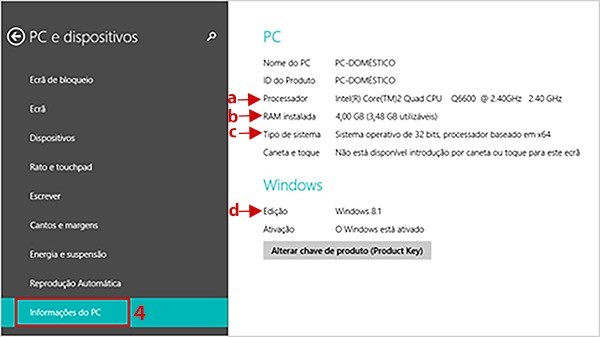
- (un): Modello di processore;
- (B): Quantità di memoria RAM installata;
- (C): Se la versione del sistema è a 32 o 64 bit;
- (D): La versione del sistema operativo.
finestre 7
1. Con il tasto destro del mouse, fare clic sull'icona di Windows;
2. Nel menu visualizzato, vai a proprietà.
3. Pertanto, avrai anche accesso alle specifiche relative al processore, alla memoria RAM e al sistema operativo.
Come vedere le impostazioni dettagliate del PC
finestre 10
1. Nella casella di ricerca della barra degli strumenti, digitare Msinfo32.exe. Quindi fare clic sull'opzione msinfo32.exe;
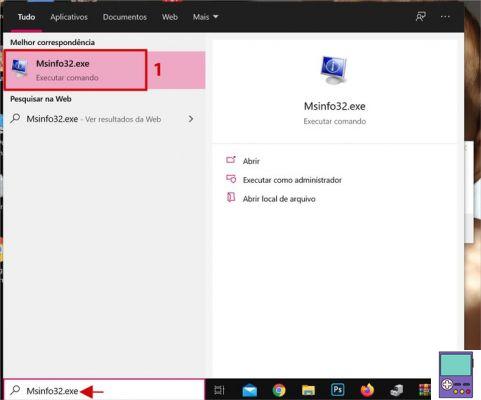
- Potrebbe essere necessario selezionare l'opzione Esegui come amministratore.
2. Em riepilogo del sistema, puoi controllare informazioni più dettagliate sull'hardware;
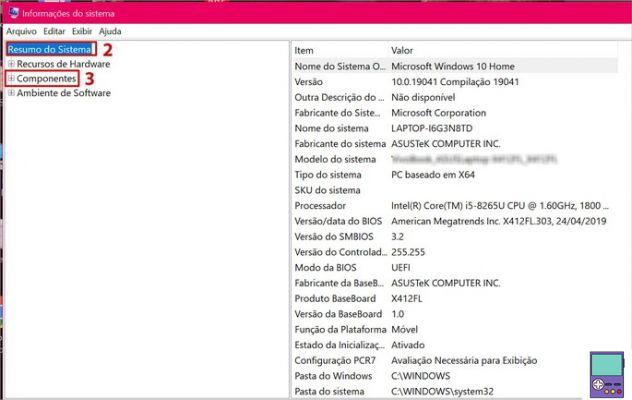
3. Se vuoi approfondire, puoi utilizzare il pannello sul lato sinistro dello schermo. In Componenti, l'utente ha accesso a dati quali:
- tastiera e mouse (in Ingresso)
- un piatto (em Apparecchiature audio)
- scheda video (in Exibição)
Se lo desideri, puoi salvare le informazioni nel taccuino utilizzando il percorso File → Importa. Se preferisci, puoi stampare File → Stampa.
finestre 8
1. Posiziona il mouse nell'angolo in basso a destra dello schermo per aprire la Charm Bar. Quando lo vedi, fai clic Ricerca;
2. Digitare Msinfo32.exe nella casella di ricerca;
3. Nei risultati della ricerca, fare clic sull'opzione msinfo32.exe;
- Potrebbe essere necessario selezionare l'opzione Esegui come amministratore.
Finestre 7:
1. Fare clic sull'icona di Windows per aprire il menu Start. Nella casella di ricerca, digita Msinfo32.exe;
2. Nei risultati della ricerca, fare clic sull'opzione msinfo32.exe;
- Potrebbe essere necessario selezionare l'opzione Esegui come amministratore.
Come visualizzare i dettagli sul processore e sulla scheda grafica del tuo PC
Digita manager nella barra di ricerca di Windows e fai clic Gestore di dispositivi, che apparirà nel risultato. Lo strumento raccoglie informazioni sugli aspetti software e hardware del computer.

Per saperne di più sulla grafica dedicata e/o integrata, vai a Adattatori video. Già dentro processori, è possibile conoscere i dati su ciascun core separatamente.
Per esplorare ogni elemento, fai doppio clic su di esso. Nella finestra che si apre, nella scheda Dettagli, l'utente avrà accesso ad un menu, sotto Proprietà, in cui potrà verificare le varie specifiche. Tra questi, il nome del dispositivo nel BIOS, le risorse, i dati di alimentazione, ecc.
Come conoscere le prestazioni del PC
Per sapere se il tuo computer sta fornendo tutto ciò che l'hardware promette, puoi utilizzare programmi che controllano le prestazioni della macchina. L'applicazione gratuita HWMonitor è una delle più consigliate dagli esperti. La versione .zip che funziona senza dover essere installata sul PC.
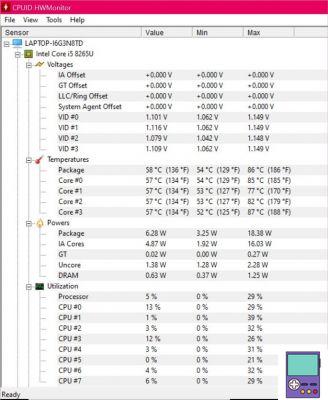
Come vedere la temperatura del PC in soli 3 passaggi
Basta scaricare, aprire il programma e controllare le informazioni. L'app è in grado di analizzare i seguenti comportamenti:
- Temperature massime e minime di GPU e CPU;
- Utilizzo di ciascun core del processore;
- velocità di clock;
- Prestazioni della batteria;
- Consumo di memoria di sistema.
consiglia:
- Tastiera mal configurata: come risolvere e risolvere il problema
- Come sapere se un gioco funziona su PC prima di decidere di scaricarlo


























